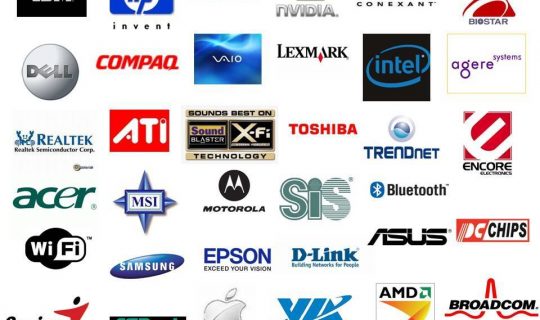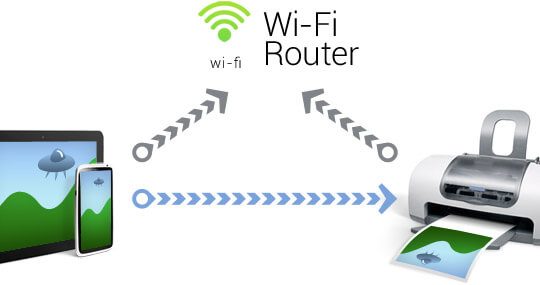Munca la birou sau acasă, în cele mai multe cazuri, trebuie să aibă propria imprimantă. Cu ajutorul acestuia, puteți tipări rapid și precis documentele și fotografiile care trebuie stocate pe hârtie. Dar majoritatea utilizatorilor de calculatoare nu știu întotdeauna să gestioneze org. o tehnică care necesită anumite abilități și cunoștințe. Cu ajutorul acestui articol, cel mai neexperimentat utilizator va putea conecta imprimanta atât la laptop, cât și la computer.

Imprimanta a devenit un dispozitiv indispensabil în viața oamenilor obișnuiți și a funcționarilor de birou.
Pregătirea pentru muncă
Înainte de a începe, trebuie să verificați dacă dispozitivul are hârtie și cerneală în cartuș. Când acțiunea este finalizată, este necesar să se examineze integritatea firelor. Întreruperile în circuit pot duce nu numai la o pierdere completă a capacităților imprimantei, ci și la un scurtcircuit, care poate dezactiva toate echipamentele electronice.
Pentru lasere, în caz de service incorect, apare o fereastră cu inscripția „TONER LOW”. Dacă a fost detectat un efect similar, corectarea acestuia se realizează prin înlocuirea obișnuită a tonerului.

După configurarea echipamentului corect, puteți obține funcționarea și operabilitatea de înaltă calitate a dispozitivului
Merită să plasați imprimanta cât mai aproape de locul de muncă pentru a remedia problema atunci când laptopul nu vede dispozitivele conectate. Calitatea muncii este afectată de temperatura camerei, umiditatea aerului și lumina directă a soarelui.
În apropiere nu puteți pune telefoane fără fir și alte dispozitive care emit câmpuri magnetice.
Soclurile trebuie să fie echipate cu sol de siguranță și să fie cât mai aproape de utilizator, astfel încât să puteți scoate rapid cablul. Nu conectați dispozitivul la rețele echipate cu generatoare electrice puternice sau adaptoare care pot provoca fluctuații severe în alimentarea cu energie electrică.
conexiune
Înainte de conectare, se verifică prezența exactă a tensiunii de ieșire în priză. Suma necesară este scrisă pe sursa de alimentare sau pe spatele șasiului. Toate firele sunt conectate în serie la conectorii adiacenți de pe computer și sistemul de scaner.

Oricare ar fi funcțiile pe care le are un MFP, majoritatea consumatorilor au întotdeauna aceleași întrebări cu privire la calitatea serviciilor
procedură:
- Făcând clic pe butonul „Work” (numele său este scris în majoritatea cazurilor în engleză), arborele care imprimă imaginea pe hârtie se pun în mișcare. În cele mai multe cazuri, suprafața de lucru a scanerului intră în joc.
- După lansarea software-ului de sistem.
- Apoi, scoateți capacul imprimantei. Ecranul notifică imediat evenimentul unui mesaj special.
- Ambalajul cartușului este deschis. Pentru cele mai bune performanțe, se efectuează o realimentare completă a dispozitivului.
- După înlocuire, nu deschideți constant mecanismul de strângere pentru a nu provoca defecțiuni ale echipamentului. Cartușele sunt disponibile numai dacă materialele consumabile sunt înlocuite sau reumplute.
- În timpul alimentării, sistemul trece în modul de pauză. Nu deconectați echipamentul. Instalarea durează aproximativ câteva minute.
Cantitatea de text care poate fi tipărită dintr-un cartuș depinde de densitatea de cerneală, text și de numărul de culori utilizate.
Instalarea șoferului
Prima întrebare care apare pentru toți utilizatorii de imprimante este unde să găsească driverele necesare echipamentului. Majoritatea furnizorilor uită de această sarcină importantă, astfel încât produsele lor sunt adesea prafuite în depozite. Această situație se găsește aproape peste tot, indiferent de metoda de transfer a informațiilor către suporturile de hârtie.
Practic, toți driverele se află pe stocarea în cloud a site-ului oficial al producătorului. Documentul este transferat pe o unitate flash și instalat. Când instalatorul de lot necesită conectarea echipamentului, trebuie să conectați cablul USB la un conector special.
Instalare prin Instrumente Windows
Producătorii sistemului de operare Windows au capacitatea de a descărca automat software-ul necesar pentru orice echipament conectat. Rețineți că nu toate dispozitivele pot fi instalate corect pe „desktopul” computerului.
În fereastra pop-up, este încheiat un acord pentru instalarea și actualizarea funcționării imprimantei și a dispozitivului de scanare.
După câteva minute de așteptare, dispozitivul în sine începe să funcționeze corect. Dar, în unele cazuri, driverele nu pot fi găsite. Acest lucru se datorează lipsei de documente speciale în domeniul public al internetului. Apoi, trebuie să accesați forumuri specializate unde persoanele care au discuri de driver pentru un anumit dispozitiv pot partaja fișierele necesare.
Instalarea de drivere de pe Internet
Instalarea se poate face de pe site-ul oficial al producătorului. Acest serviciu se remarcă pentru avantajele sale:
- Software-ul de pe site este actualizat constant.
- Absența completă a virușilor nocivi.
Dacă site-ul nu are documentele necesare, puteți contacta asistența tehnică, care va trimite fișierele necesare pentru lucrări.
Prin serviciile unui „master” special, prezent pe aproape toate site-urile, puteți determina automat marca produsului conectat. Serviciul este disponibil pentru versiunile de Windows peste XP.

Atunci când contactați specialiștii companiei producătoare, puteți scăpa de nevoia de reparație și întreținere urgentă a echipamentelor de producție
Site-urile furnizorilor au instrucțiuni despre instalarea corectă a software-ului. După încărcare, este posibilă producerea funcționării economice și corecte a dispozitivului.
Conectarea unei imprimante prin wi-fi
Folosind tehnologia Wi-Fi, puteți efectua, de asemenea, lucrările necesare cu conectarea și organizarea producției de lucrări tehnice ale echipamentelor. Dacă aparatul nu tipărește, puteți efectua reparații folosind dispozitive care se conectează prin Wi-Fi.
Dacă dispozitivul acceptă tehnologia WEP și WPA, atunci puteți efectua procesul prin conectarea externă a gadgeturilor suplimentare.
În panoul de control al dispozitivului, accesați „Setări”. Sub toate celelalte ar trebui să se afle fereastra „Rețea”. Când introduceți parola de conectare și parola a dispozitivului, apare o rețea la care este conectat viitorul dispozitiv media.
Avantajul principal este imprimarea fără fir prin conectarea la o rețea Wi-Fi. Acest lucru vă permite să vă aflați la o distanță îndepărtată de computer și să efectuați acțiunile necesare printr-un smartphone și tabletă.
Preferințe de tipărire
Lucrarea este configurată într-o fereastră separată a „Panoului de control”. În pictograma „Imprimantă și dispozitiv” puteți găsi dispozitivul conectat. Făcând dublu clic pe setările imprimantei, se afișează fereastra „Proprietăți”.
În imaginea care apare, puteți observa toate setările reglabile. Atât calitatea densității de imprimare, cât și reglarea tiparelor.
După reglementarea tuturor condițiilor de muncă necesare, este posibilă producerea unei funcționări de înaltă calitate și a implementării unui anumit tip de acțiune.
Video - cum să conectați o imprimantă la un laptop
Dacă utilizatorul are întrebări cu privire la conexiunea, tipărirea și consumul unei cantități mari de toner, este necesar să contacteze furnizorul direct sau la oficiile speciale concentrate pe activitatea de org. tehnologie.
Puteți găsi întotdeauna recenzii și instrucțiuni pentru majoritatea echipamentelor periferice pe aceste canale de specialitate.